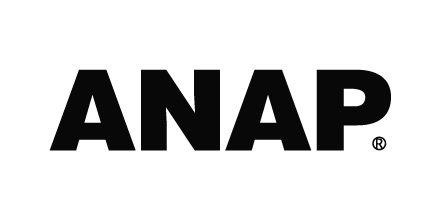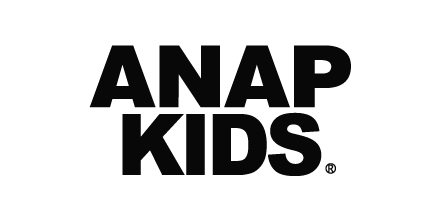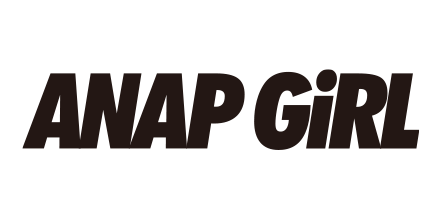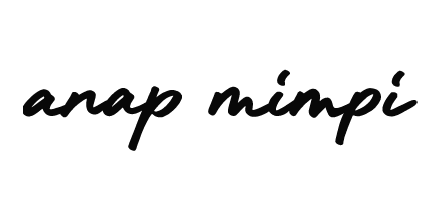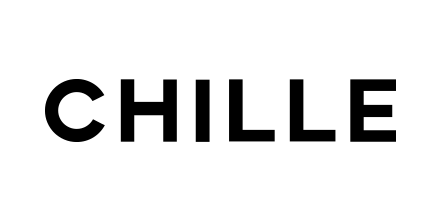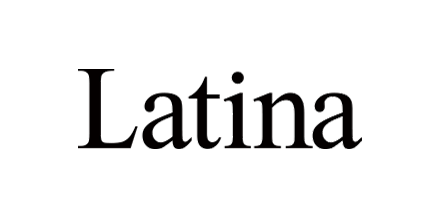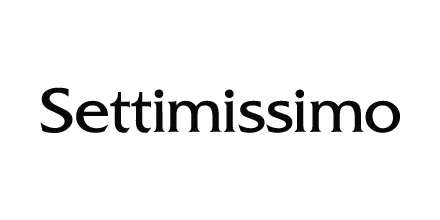ANAPオンラインショップでのお買い物の仕方から商品の発送についてご紹介いたします。
なお、気になる項目をタップすることで情報が表示されます。
購入方法以外のお困りごとは、ご利用ガイドをご覧ください。
お買い物方法
Step1
商品を探す
- Step1 商品を探す
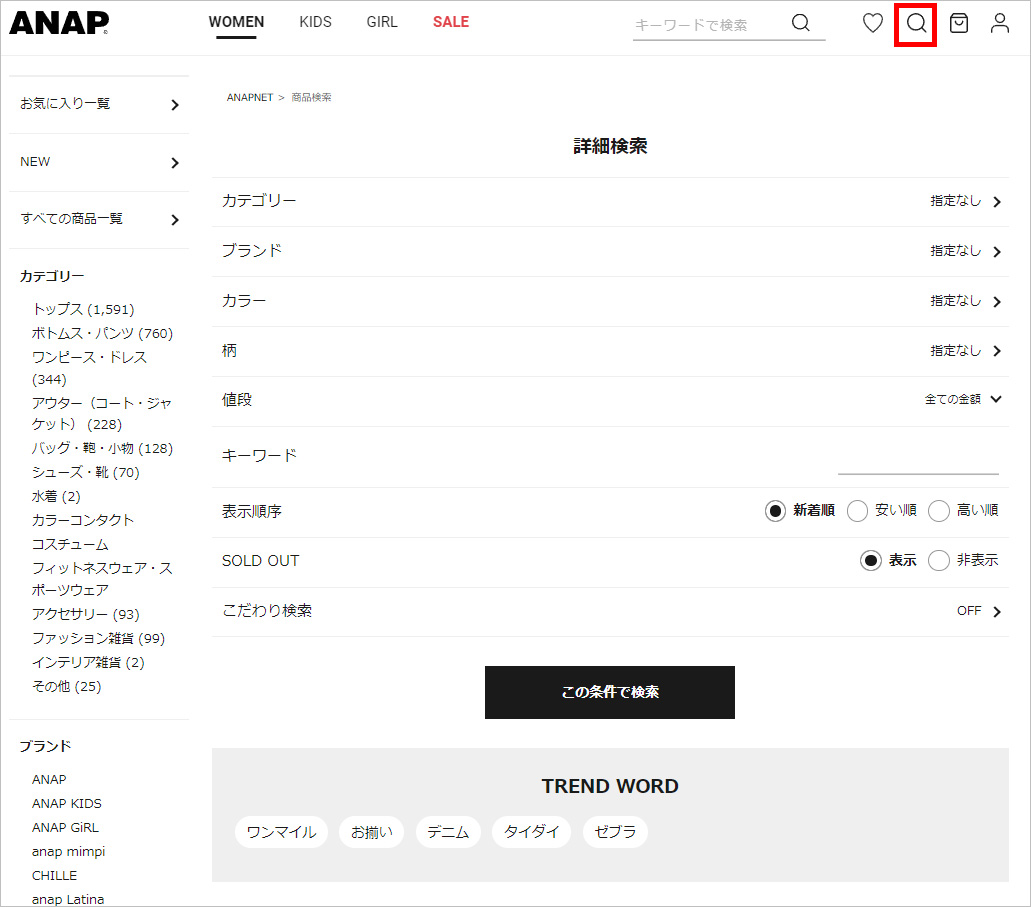
-
ページ上部の虫眼鏡アイコンをタップし、お探しの内容から検索できます。
また、「キーワード」に探している商品名、キーワードなどを入力して検索することもできます。
Step2
商品を決める
- Step2 商品を決める
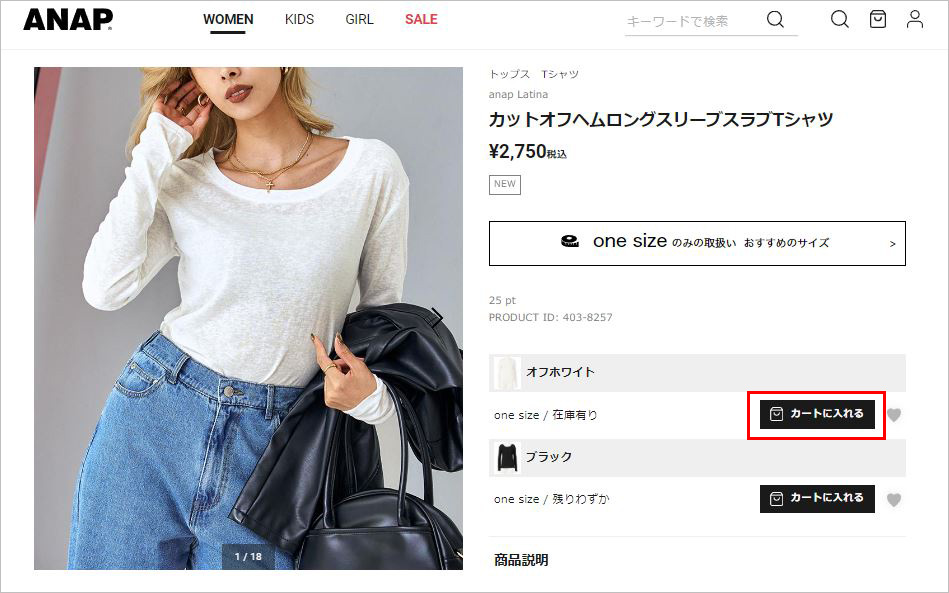
- ①お目当ての商品を見つけたら商品ページに入り、「カートに入れる」ボタンをタップしてください。
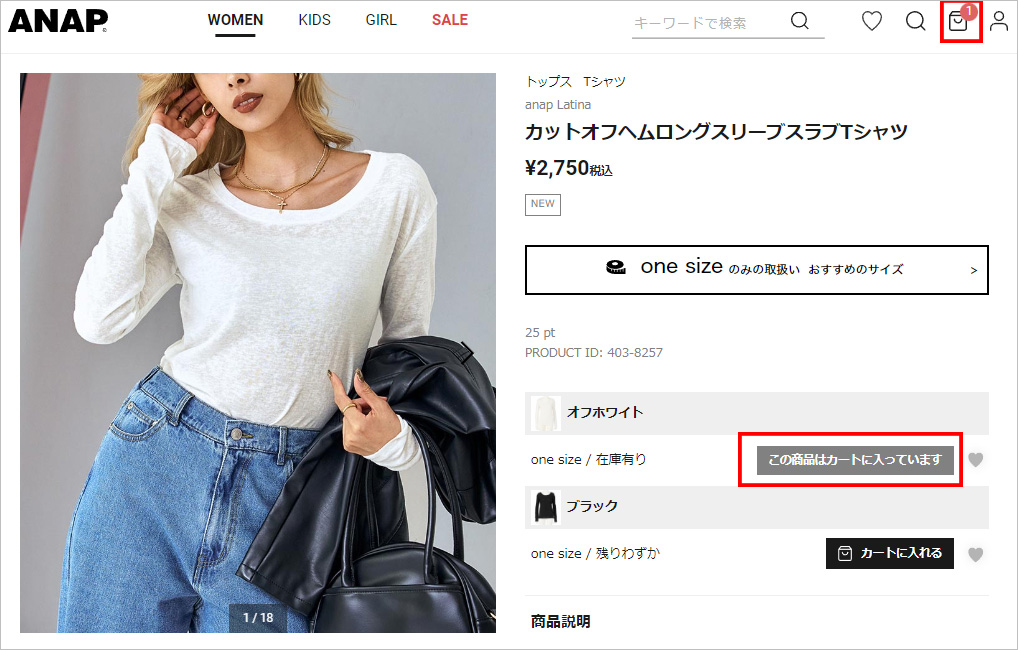
-
②ご希望の色、サイズを選んで「カートに入れる」ボタンをタップしてください。
ご購入手続きをする場合は「レジに進む」ボタンを、お買い物を続ける場合は「閉じる」ボタンをタップしてください。
Step3
ご購入手続き
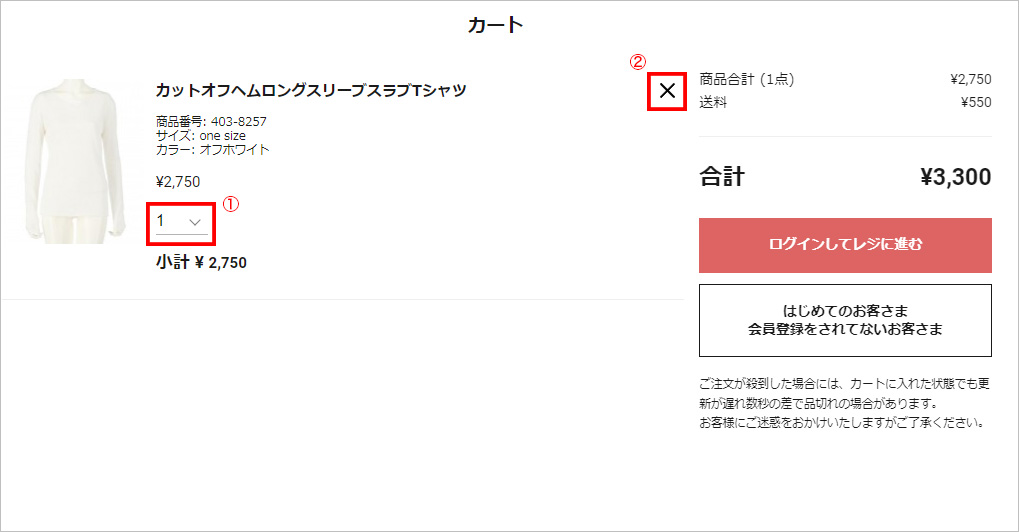
①Step2の「レジに進む」ボタンをタップしてカートページに進みます。
商品の注文数を変更する場合、①をタップして変更してください。
※同じ商品は5点までとなります
商品を削除する場合、②の「×」をタップします。
注文内容が決まったら、会員の方は「ログインしてレジに進む」、初めてのご利用や会員登録をされていない方は「はじめてのお客さま/会員登録をされていないお客様」ボタンをタップしてください。
商品の注文数を変更する場合、①をタップして変更してください。
※同じ商品は5点までとなります
商品を削除する場合、②の「×」をタップします。
注文内容が決まったら、会員の方は「ログインしてレジに進む」、初めてのご利用や会員登録をされていない方は「はじめてのお客さま/会員登録をされていないお客様」ボタンをタップしてください。
- 会員の方
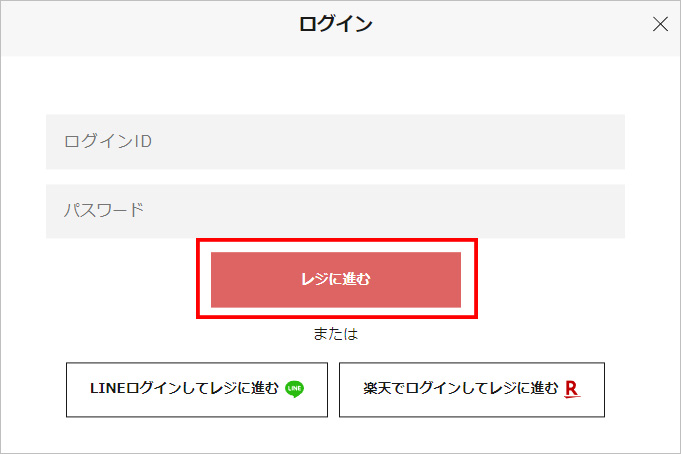
- ②会員の方は、ログインIDとパスワードを入力してください。
ログインIDとパスワードを確認して、「レジに進む」ボタンをタップしてください。
なお、LINEアカウントや楽天アカウントをお持ちの方は「LINEログインしてレジに進む」「楽天でログインしてレジに進む」ボタンをタップしてログインすることもできます。
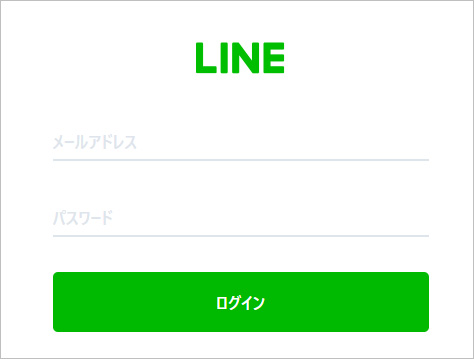
- ★LINEログインの場合
- 「LINEログインしてレジに進む」ボタンをタップし、LINEに登録しているメールアドレス/パスワードを入力の上、「ログイン」ボタンをタップしてください。
なお、連携済みの方は「LINEログインしてレジに進む」ボタンをタップした後、自動でログインします。
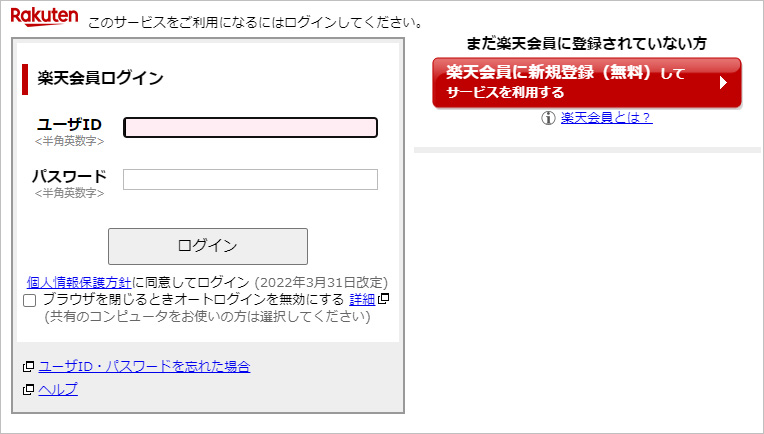
- ★楽天ログインの場合
- 「楽天でログインしてレジに進む」ボタンをタップし、楽天に登録しているユーザID/パスワードを入力の上、「ログイン」ボタンをタップしてください。
- 初めてのご利用・会員登録されていない方
-
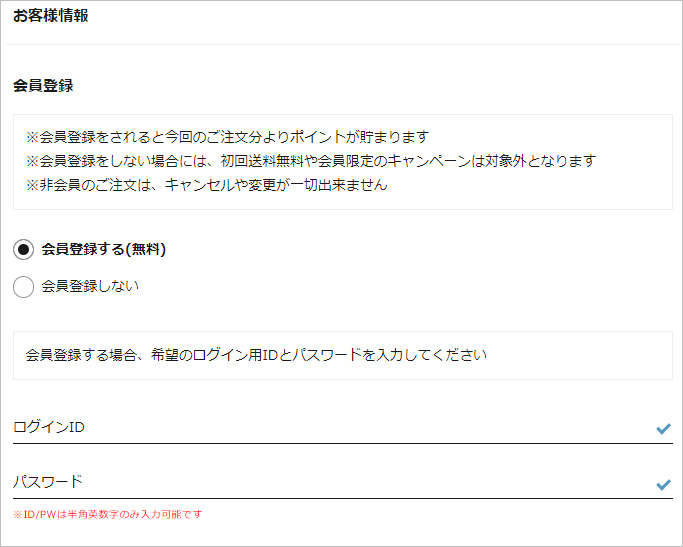
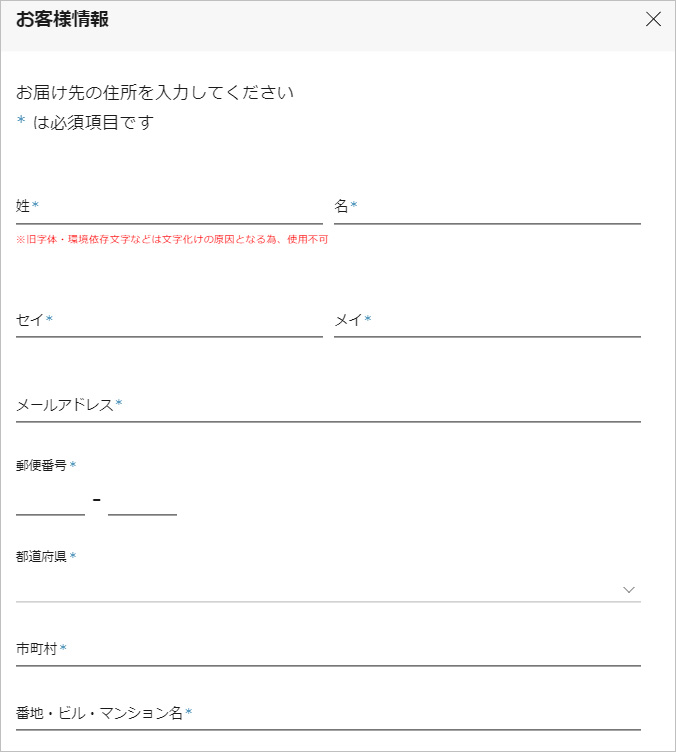
-
②会員登録されていない方は、「はじめてのお客さま/会員登録されていないお客さま」ボタンをタップしてください。(Step3 ご購入手続き①参照)
会員登録をする/しないを選択の上、「お客様情報」の変更ボタンより、氏名、住所、電話番号などのお客様情報を入力してください。 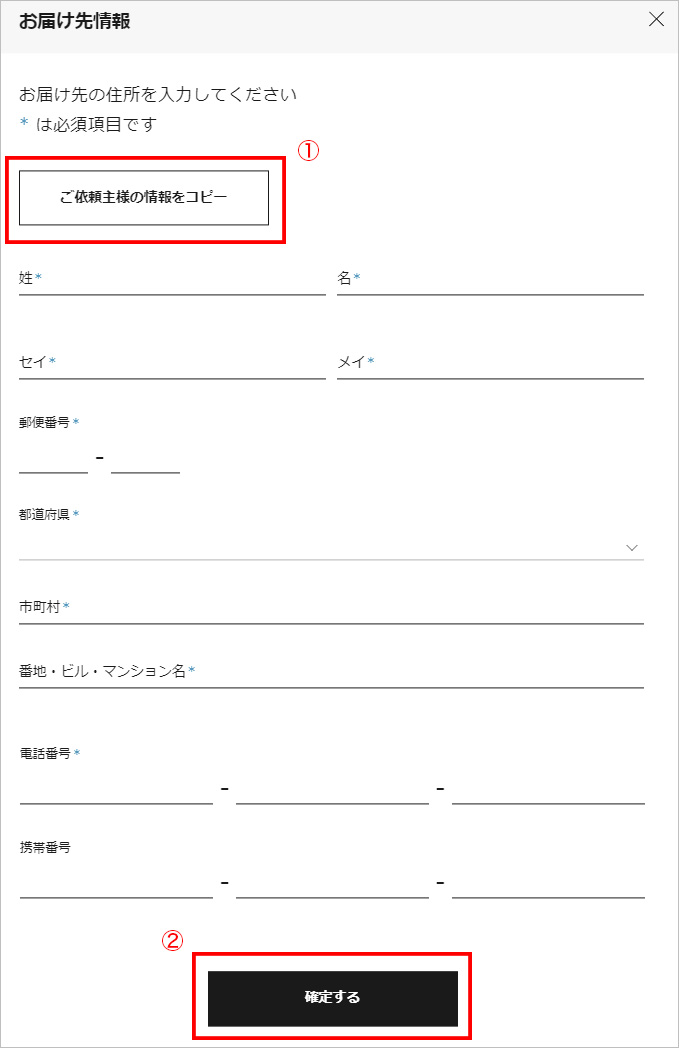
-
商品のお届け先情報を入力してください。
お客様情報とお届け先情報が同じ場合、①の「ご依頼主様の情報をコピー」ボタンをタップすると入力を省略できます。
すべての入力が出来ましたら、②の「確定する」ボタンをタップしてください。
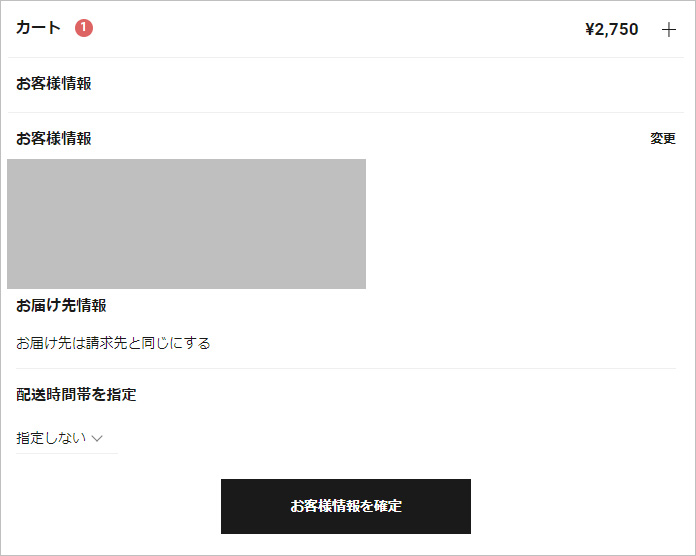
-
③お客様情報の確定
お届け先情報、配送時間帯を確認の上、「お客様情報を確定」をタップしてください。
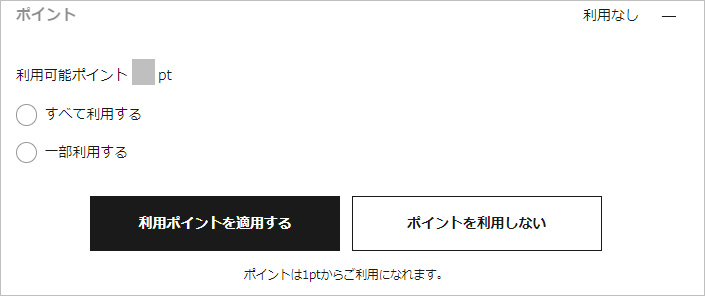
-
④ポイントの利用
ポイントをご利用の際は、「すべて利用する」「一部利用する」のどちらかをタップし、「利用ポイントを適用する」をタップしてください。
※「一部利用する」を選んだ方は、利用ポイントを入力してください
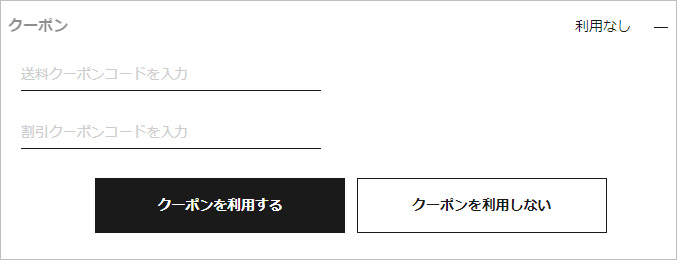
-
⑤クーポンの利用
クーポンをご利用の際は、お持ちのクーポンコードを入力し、「クーポンを利用する」をタップしてください。
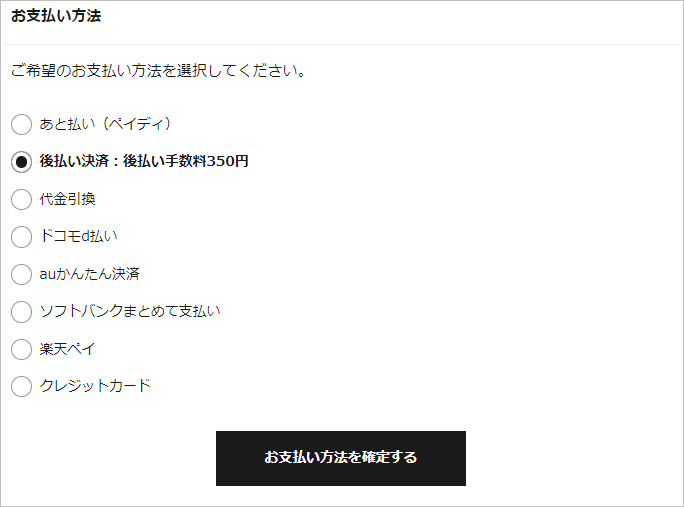
-
⑥お支払方法
ご希望のお支払方法をタップし、「お支払い方法を確定する」をタップしてください。
クレジットカード決済の場合は、必要な情報を入力してください。
※会員登録されていない方、Step3で会員登録をされた方は代金引換・クレジットカード決済のみ表示されます。
予め会員登録していただくと、すべてのお支払方法がご利用いただけます。
Step4
ご注文内容の確認
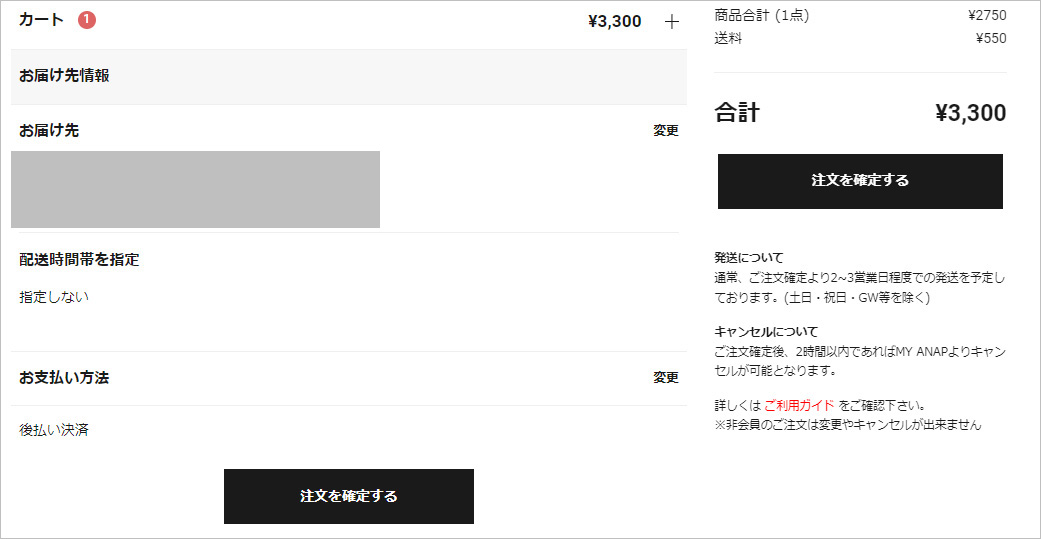
ご注文内容を確認の上「注文を確定する」ボタンをタップしてください。
変更点がある場合は、それぞれの「変更」ボタンをタップしてください。
変更点がある場合は、それぞれの「変更」ボタンをタップしてください。
Step5
ご注文完了
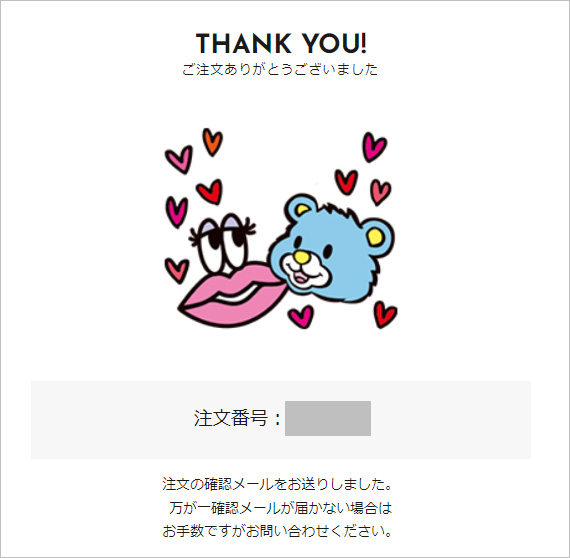
ご注文手続きの完了です。
Step6
ご注文確認メール
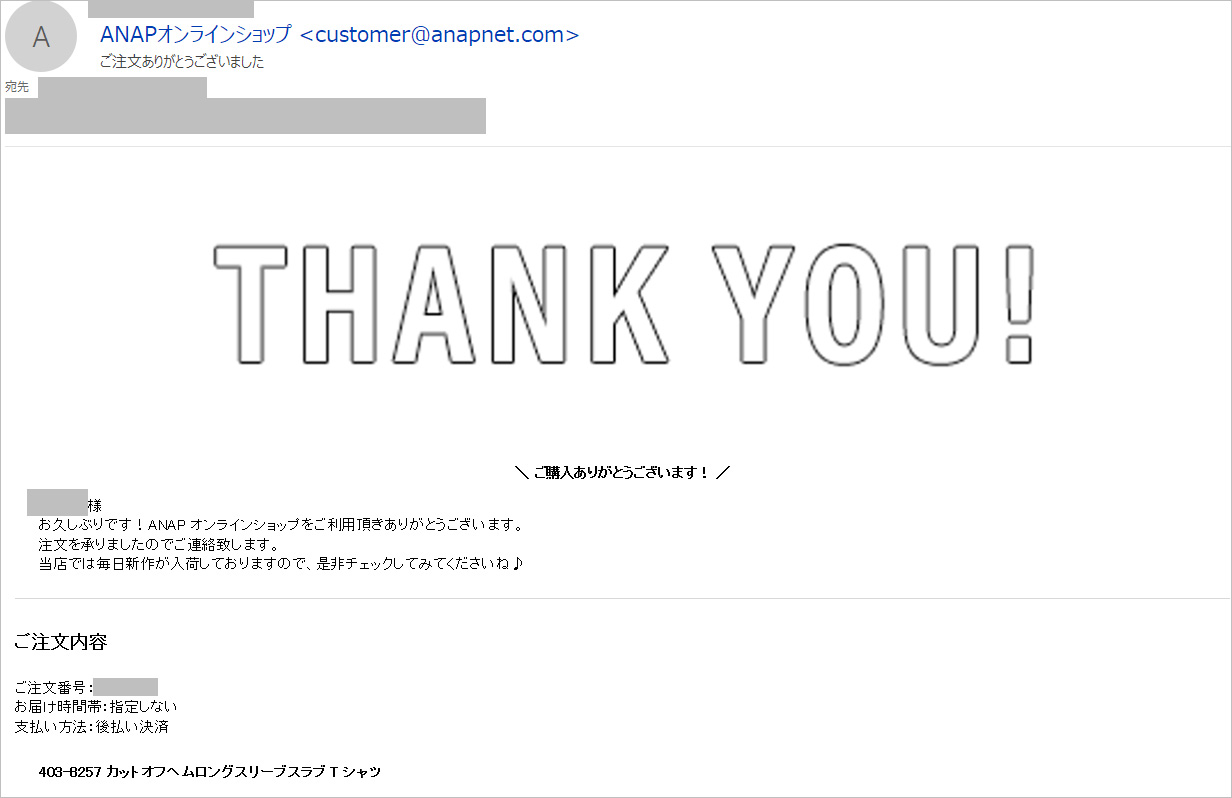
ご注文確定後、ご注文確認メールが送信されます。
このメールは、お客様のご注文情報がANAPオンラインショップのサーバーに到達した時点で自動送信される仕組みです。
なお、送信されるメールの件名や差出人は下記の通りです。
このメールは、お客様のご注文情報がANAPオンラインショップのサーバーに到達した時点で自動送信される仕組みです。
なお、送信されるメールの件名や差出人は下記の通りです。
件名:ご注文ありがとうございました
差出人:customer@anapnet.com
差出人:customer@anapnet.com
※「anapnet.com」からのメールが着信できるように受信設定をしてください。
Step7
商品発送
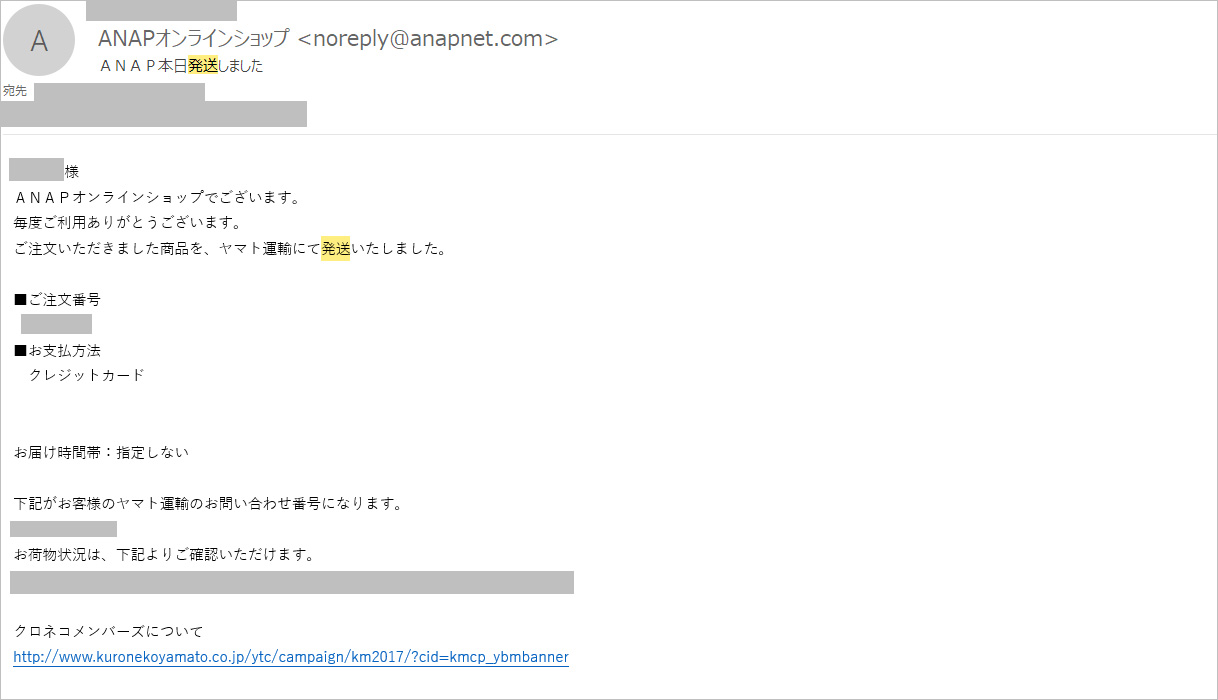
商品が発送されると、発送メールが送信されます。
配送状況の確認は、発送メールに記載されているURLをご覧ください。
なお、送信されるメールの件名や差出人は下記の通りです。
配送状況の確認は、発送メールに記載されているURLをご覧ください。
なお、送信されるメールの件名や差出人は下記の通りです。
件名:ANAP本日発送しました
差出人:noreply@anapnet.com
差出人:noreply@anapnet.com
※「anapnet.com」からのメールが着信できるように受信設定をしてください。